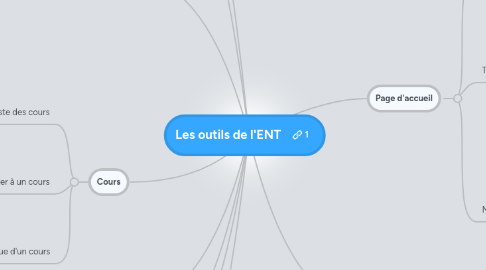
1. Services externes non dispo sur plateforme
2. Bibliothèque =publication de contenu cours ou multimedia pour mise à disposition des utilisateurs de la plateforme
2.1. Afficher le contenu de la bibliothèque
2.1.1. Unités de cours (=un ensemble ordonné de pages)
2.1.2. Modules (=une compilation d'unité de cours)
2.1.3. Eléments multimedia
2.1.4. Modèles graphiques
2.2. Créer du contenu pour la bibliothèque
2.2.1. Unités de cours (=un ensemble ordonné de pages)
2.2.2. Modules (=une compilation d'unité de cours)
2.2.3. Eléments multimedia
2.2.4. Modèles graphiques
2.3. Publier du contenu pour la bibliothèque
2.4. Partager du contenu
3. ePortfolio=publication de pages web
3.1. Contenu
3.1.1. A propos de moi : ma fiche personnelle descriptive
3.1.2. Blog
3.1.2.1. Afficher le blog
3.1.2.2. Afficher les commentaires
3.1.2.3. Paramètres du blog
3.1.2.3.1. Titre
3.1.2.3.2. Nb entrées
3.1.2.3.3. Droits d'accès
3.1.2.3.4. Flux RSS
3.1.2.4. ajouter une entrée : publier un billet de blog
3.1.3. Portfolios (compilation des portfolios de cours, projets)
3.1.4. Mes fichiers
3.1.4.1. Accéder à un dossier
3.1.4.2. Voir les fichiers contenus
3.1.4.3. Ajouter, supprimer, déplacer vers
3.2. Paramètres
3.2.1. Afficher mon ePortfolio
3.2.2. Paramètres et autorisations
3.2.2.1. Page de démarrage
3.2.2.2. Inclure les contenus
3.2.2.3. Droits d'accès
4. Cours
4.1. Consulter la liste des cours
4.2. Accéder à un cours
4.2.1. Suivre l'apprentissage des élèves
4.2.1.1. Rapport d'évaluation
4.2.1.2. Rapport de compétences
4.2.1.3. Rapport d'état pour visualiser les états personnels
4.2.2. Participants
4.2.2.1. Liste des participants
4.2.2.2. Voir la fiche des participants
4.2.2.3. Gérer les participants
4.2.2.3.1. Ajouter
4.2.2.3.2. Grouper
4.2.2.3.3. Hiérarchiser
4.2.2.3.4. Supprimer
4.2.3. Groupes
4.2.3.1. Envoyer un message
4.2.3.2. S'informer sur le cours par le tableau de bord
4.2.3.2.1. Panneau d'affichage
4.2.3.2.2. Taches
4.2.3.2.3. Favoris
4.2.3.2.4. Evénements actuels et futurs
4.2.3.2.5. Dernières modifications
4.2.3.3. Hiérarchiser des groupes
4.2.3.4. Supprimer des groupes
4.2.4. Paramètres
4.2.4.1. Propriétés et fonctions du cours
4.2.4.2. Compétences Palier
4.2.4.3. Paramètres d'évaluation
4.2.4.4. Etats des dépôts
4.2.4.5. Outils Proxy
4.3. Le contenu pédagogique d'un cours
4.3.1. Plan de cours
4.3.2. Liens internet
4.3.2.1. Visualiser les liens
4.3.2.2. Ajouter un lien
4.3.2.3. Créer une catégorie
4.3.3. Corbeille
4.3.3.1. Afficher les éléments supprimés
4.3.3.2. Restaurer des éléments
4.3.3.3. Supprimer définitivement
4.3.4. Cours - Christophe Bellessort
4.3.4.1. Visualiser les éléments du cours
4.3.4.1.1. Ressources
4.3.4.1.2. Activités
4.3.4.1.3. Contenu prêt à utiliser
4.3.4.2. Ajouter un élément de cours
4.3.4.3. Gérer les éléments du cours
4.3.4.4. Réorganiser le dossier du cours
5. Ma bibliothèque=espace personnel de contenu pour réutilisation et/ou partage sur la plateforme
5.1. Visualiser des documents ou liens ajoutés dans des cours dont je souhaite disposer pour les partager ou rendre visibles
5.2. Créer une ressource à partager : Fichier/Liens/leçons/mots croisés
5.2.1. Partage vers école(=établissement)
5.2.2. Partage vers site(=E-duc de Normandie)
5.3. Supprimer
6. Calendrier (=mon agenda)
6.1. Consulter le calendrier
6.1.1. Mon agenda personnel
6.1.2. L'agenda des cours auxquels je participe
6.1.3. Rechercher un événement dans la liste
6.1.4. Consulter la liste des dossiers contenant les fichiers déposés dans des briques
6.2. Alimenter le calendrier
6.2.1. Ajouter un événement à l'aide d'un éditeur html
7. Vie scolaire non disponible sur plateforme
8. Projet
8.1. Consulter la liste des projets
8.2. Consulter un projet
8.2.1. Tableau de bord du projet
8.2.1.1. Tableau d'affichage
8.2.1.2. Favoris
8.2.1.3. Evénements
8.2.1.4. Eléments nouveaux et modifiés
8.2.2. Participants
8.2.2.1. Consulter la liste des participants au projet
8.2.2.1.1. Voir la fiche
8.2.2.1.2. Envoyer message
8.2.2.2. Gérer les participants
8.2.2.2.1. Ajouter
8.2.2.2.2. Grouper
8.2.2.2.3. Hiérarchiser
8.2.2.2.4. Supprimer
8.2.2.3. Paramètres
8.2.2.3.1. Description
8.2.2.3.2. Désinscrire du projet
8.3. Le contenu d'un projet
8.3.1. Liens Internet
8.3.1.1. Ajouter un lien
8.3.1.2. Ajouter une catégorie
8.3.1.3. Exporter vers un fichier de marque-pages
8.3.2. Structurer le projet en dossier
8.3.2.1. Ajouter un dossier
8.3.2.2. Gérer le dossier
8.3.2.3. Réorganiser le dossier
8.3.2.4. Supprimer le dossier
8.3.3. Ajouter un élément au dossier
8.3.3.1. Ressources
8.3.3.2. Activités
9. Page d'accueil
9.1. Affichage des contenus
9.1.1. Afficher/Masquer l'arborescence
9.1.2. Afficher/Masquer le menu supérieur
9.2. Tableau de bord de l'établissement
9.2.1. Taches
9.2.2. Cours
9.2.3. Projets
9.2.4. Messages non lus
9.2.5. Actualités
9.2.6. Notifications de cours
9.3. Mes informations
9.3.1. Identité de l'utilisateur
9.3.2. Nom de l'établissement
9.3.3. Notification de messagerie interne
9.3.4. Formulaire de recherche de contenu enregistré sur le site
10. Connexion
10.1. Fenêtre de connexion
10.1.1. 1ère connexion Régis
10.1.1.1. Identifiant et mot de passe
10.1.1.2. Adresse de messagerie

